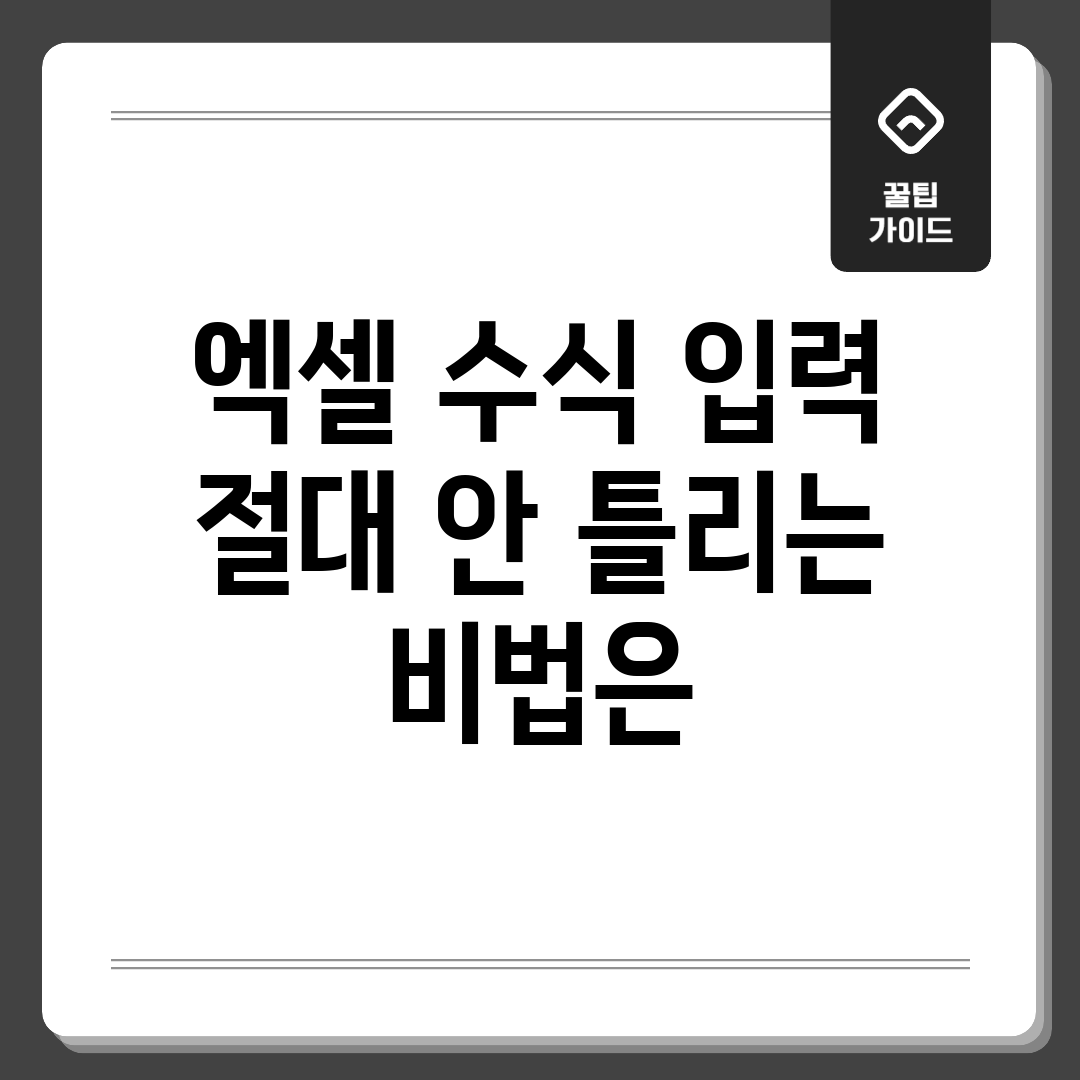스프레드시트, 이대로만 따라 하세요!
데이터 계산, 막막하신가요? 걱정 마세요! 지금부터 알려드리는 방법만 따라 하면 계산 오류 걱정은 끝! 스프레드시트 초보자도 쉽게 이해하고 활용할 수 있도록 핵심만 짚어드릴게요. 이제 데이터 계산, 절대 틀리지 않는 방법을 마스터해 보세요!
계산 시 흔한 실수 & 해결책
계산 시 자주 발생하는 실수를 파악하고, 이를 예방하는 것이 중요합니다. 몇 가지 흔한 실수와 해결책을 아래 표에 정리했습니다.
| 실수 유형 | 원인 | 해결책 |
|---|---|---|
| 참조 오류 (#REF!) | 계산에서 참조하는 셀이 삭제되었거나 이동되었을 경우 | 계산을 수정하여 올바른 셀을 참조하도록 변경 |
| 값 오류 (#VALUE!) | 계산에 잘못된 데이터 유형이 사용되었을 경우 (예: 텍스트를 숫자로 계산) | 계산 또는 셀의 데이터 형식을 확인하고 수정 |
| 나누기 오류 (#DIV/0!) | 0으로 숫자를 나누려고 시도할 경우 | 나누는 수가 0이 아닌지 확인하거나, IFERROR 함수를 사용하여 오류 처리 |
| 오타 | 함수 이름을 잘못 입력하거나, 괄호를 잘못 사용한 경우 | 입력 줄에서 오타를 확인하고 수정, 괄호의 짝이 맞는지 확인 |
특히 함수 사용 시 괄호의 개수와 위치를 정확하게 확인하는 것이 중요합니다. 또한, 입력 후에는 반드시 결과를 확인하여 오류 여부를 검증하는 습관을 들이세요.
계산 오류, 이제 걱정 끝!
스프레드시트 작업하다가 갑자기 #VALUE! 에러 팝업 뜬 적, 다들 한 번쯤 있으시죠? 😭 저 역시 스프레드시트 ‘알못’ 시절엔 계산 오류 때문에 야근을 밥 먹듯이 했답니다. 🤬 도대체 왜 안 되는 거야! 하면서 밤새도록 낑낑댔던 기억이 새록새록 떠오르네요. 지금은 데이터 계산, 절대 틀리지 않는 방법을 터득해서 훨씬 수월하게 작업하고 있어요! 혹시 여러분도 이런 고통에서 벗어나고 싶으신가요?
나의 경험
흔한 실수 유형
- 괄호 불일치: 괄호 열고 닫는 개수가 안 맞아서 에러! (가장 기본적인 실수죠 😅)
- 참조 오류: 셀 주소 잘못 입력해서 엉뚱한 값을 참조하는 경우. 특히 시트 간 참조할 때 많이 틀렸어요.
- 데이터 유형 불일치: 숫자랑 텍스트를 막 섞어서 계산하려고 하면 당연히 안 되죠!
해결 방법
저를 야근 지옥에서 구원해 준 꿀팁들을 공유할게요!
- 입력줄 적극 활용: 입력줄에 커서를 놓고 F9 키를 누르면, 일부분만 계산된 결과를 확인할 수 있어요. 오류가 난 부분을 pinpoint 하는 데 최고👍!
- 함수 마법사 애용: 함수 마법사는 스프레드시트 초보자들의 구세주! 함수 이름만 어렴풋이 알아도, 마법사가 친절하게 인수 설명과 예시를 보여준답니다. 😊
- 셀 서식 확인은 필수: 계산하려는 셀들의 서식이 “텍스트”로 되어있으면 당연히 계산이 안 되겠죠? 셀 서식을 “숫자” 또는 “일반”으로 바꿔주세요.
이 세 가지 방법만 기억하면, 계산 오류 때문에 더 이상 밤샐 일은 없을 거예요! 데이터 계산, 이제 두려워하지 말고 자신감 있게 입력해 보자구요! 😉
당신의 스프레드시트, 완벽해집니다!
데이터 계산, 이제 두려워 마세요! 이 가이드에서는 계산을 절대 틀리지 않게 입력하는 핵심 비법을 단계별로 알려드립니다. 초보자도 쉽게 따라 할 수 있도록 명확하고 실용적인 팁들을 담았으니, 지금 바로 시작하여 당신의 스프레드시트 실력을 완벽하게 만들어 보세요!
필수 준비 단계
1단계: 정확한 셀 선택 및 입력 시작
가장 먼저, 계산 결과를 표시할 셀을 클릭하여 선택합니다. 그 다음, 키보드에서 ‘=’ 기호를 입력하여 입력을 시작하세요. 스프레드시트는 ‘=’ 기호를 만나면 이후 입력되는 내용을 계산으로 인식합니다.
오류 방지 실행 단계
2단계: 참조 셀 선택 시 마우스 활용
계산에 필요한 셀들을 직접 입력하는 대신, 마우스로 해당 셀을 클릭하세요. 예를 들어, A1 셀과 B1 셀의 합을 구하려면 ‘=A1+B1’을 입력하는 대신, ‘=’ 입력 후 A1 셀을 클릭, ‘+’ 입력, B1 셀을 클릭하는 방식으로 진행합니다. 이 방법은 오타를 획기적으로 줄여줍니다.
3단계: 함수 마법사 적극 활용
SUM, AVERAGE 등 복잡한 함수 사용 시에는 함수 마법사를 활용하세요. ‘수식’ 탭에서 ‘함수 삽입’ 버튼을 클릭하면 함수 마법사가 실행됩니다. 원하는 함수를 검색하여 선택하고, 마법사의 안내에 따라 인수를 입력하면 훨씬 정확하고 빠르게 계산을 완성할 수 있습니다.
검토 및 주의사항
4단계: 입력 후 꼼꼼한 검토
입력 후에는 Enter 키를 누르기 전에 반드시 다시 한번 확인하세요. 참조하는 셀 주소가 올바른지, 연산자가 정확하게 사용되었는지 등을 꼼꼼히 검토합니다. 특히 괄호의 짝이 맞는지 확인하는 것이 중요합니다.
주의사항
숫자나 문자를 직접 입력할 때 따옴표(“) 사용에 주의하세요. 문자열은 반드시 따옴표로 묶어야 하지만, 숫자는 따옴표 없이 입력해야 합니다. 또한, 스프레드시트는 대소문자를 구분하지 않으므로 함수명이나 셀 주소 입력 시 대소문자 구분을 신경 쓰지 않아도 됩니다.
지금 바로, 확인하고 적용!
데이터 계산, 매번 괄호 개수나 참조 오류 때문에 답답하셨죠? 특히, 복잡한 조건문 안에서 `SUMIF`나 `VLOOKUP` 같은 함수를 사용할 때 더욱 그렇습니다.
문제 분석
사용자 경험
“많은 분들이 계산 시 오류 때문에 시간을 허비합니다. 한 직장인 C씨는 ‘야근의 주범은 오타와 잘못된 참조 설정이었어요…’ 라고 토로했습니다.”
이 문제의 주된 원인은 꼼꼼하게 확인하지 않는 습관, 그리고 상대 참조와 절대 참조의 혼용입니다. 수식을 복사/붙여넣기 할 때 예상치 못한 결과가 발생하는 이유도 이 때문이죠.
해결책 제안
해결 방안
해결 방법은 간단합니다. 첫째, 입력 전 참조 범위를 명확하게 설정하세요. F4 키를 활용하여 셀 주소를 절대 참조($A$1), 상대 참조(A1), 혼합 참조(A$1 또는 $A1)로 변경하면서 동작을 예측해야합니다. 둘째, 오류 검사 기능을 적극 활용하세요. 스프레드시트는 자동으로 오류를 감지하고, 문제 해결에 필요한 설명을 제공합니다. 이 기능을 통해 논리적 오류 뿐만 아니라 오타까지 잡을 수 있습니다.
“셀 참조의 개념을 확실히 이해하고, 오류 검사 기능을 생활화하면 계산 오류를 획기적으로 줄일 수 있습니다. 스프레드시트 전문가 D씨는 ‘절대 참조와 상대 참조 개념 이해는 실력 향상의 지름길입니다.’라고 강조합니다.”
이제 데이터 계산, 두려워하지 마세요! 위 방법들을 통해 능숙하게 다루고 업무 효율을 높여보세요!
스프레드시트 고수, 당신도 될 수 있어요!
스프레드시트, 어렵게만 느껴지나요? 데이터 계산, 절대 틀리지 않는 방법
자주 묻는 질문
Q: 엑셀 수식 입력 시 가장 흔하게 하는 실수는 무엇이고, 어떻게 방지할 수 있나요?
A: 가장 흔한 실수는 참조 오류(Reference error)입니다. 예를 들어, 셀 범위를 잘못 지정하거나, 수식을 복사/붙여넣기 할 때 참조가 변경되지 않아 발생하는 경우가 많습니다. 이를 방지하기 위해 혼합 참조($A1 또는 A$1)와 절대 참조($A$1)를 적절히 활용하고, 수식 검토 기능(수식 탭 -> 수식 오류 검사)을 이용하여 오류를 미리 확인하는 것이 중요합니다.
Q: 엑셀에서 복잡한 수식을 입력할 때 가독성을 높이는 방법이 있을까요?
A: 복잡한 수식은 함수를 중첩해서 사용하거나, 긴 수식을 입력할 때 가독성이 떨어질 수 있습니다. 이때는 다음과 같은 방법을 활용할 수 있습니다.
* **함수 인수 대화상자 활용:** 함수 마법사(fx 버튼)를 사용하면 각 인수를 명확하게 입력할 수 있습니다.
* **줄 바꿈 사용 (Alt + Enter):** 수식 입력줄에서 Alt + Enter를 누르면 수식을 여러 줄로 나누어 가독성을 높일 수 있습니다.
* **이름 정의:** 자주 사용하는 셀 범위나 수식을 이름으로 정의하여 수식 내에서 이름으로 참조하면 수식이 간결해집니다. (수식 탭 -> 이름 정의
Q: 엑셀 수식 오류 메시지(#VALUE!, #DIV/0!, #NAME?)를 마주했을 때, 쉽고 빠르게 해결하는 방법은 무엇인가요?
A: 엑셀은 오류 메시지를 통해 문제의 원인을 어느 정도 알려줍니다.
* **#VALUE!:** 수식에 잘못된 데이터 유형이 사용되었는지 확인합니다 (예: 숫자가 필요한 곳에 텍스트가 입력됨).
* **#DIV/0!:** 0으로 나누는 오류가 있는지 확인하고, IFERROR 함수를 사용하여 오류 발생 시 다른 값을 반환하도록 합니다.
* **#NAME?:** 수식에 존재하지 않는 이름(함수명, 정의된 이름 등)을 사용했는지 확인합니다. 오타를 확인하거나, 필요한 부가 기능이 설치되었는지 확인하세요.
Q: 엑셀 수식을 입력할 때 ‘배열 수식’이라고 뜨는 경우가 있는데, 일반 수식과 어떻게 다르고 언제 사용해야 하나요?
A: 배열 수식은 여러 개의 값(배열)을 대상으로 연산을 수행하고, 여러 개의 결과 값 또는 단일 요약 값을 반환하는 수식입니다. 주로 SUM, AVERAGE, MAX, MIN 등의 함수와 함께 IF 조건문 등을 결합하여 복잡한 조건을 만족하는 데이터 분석에 활용됩니다. 일반 수식은 셀 하나에 하나의 값을 반환하지만, 배열 수식은 여러 개의 값을 한 번에 처리할 수 있다는 장점이 있습니다. 배열 수식을 입력할 때는 반드시 수식 입력 후 `Ctrl + Shift + Enter`를 눌러야 합니다.
Q: 엑셀 수식 실력 향상을 위해 추천하는 연습 방법이나 학습 자료가 있을까요?
A: 엑셀 수식 실력 향상을 위해서는 다양한 방법으로 연습하는 것이 중요합니다.
* **실무 데이터 활용:** 실제 업무에서 사용하는 데이터를 기반으로 필요한 수식을 직접 만들어보는 것이 가장 효과적입니다.
* **온라인 강좌 및 튜토리얼:** 유튜브, Udemy, Coursera 등에서 다양한 엑셀 강좌를 참고하여 체계적으로 학습할 수 있습니다.
* **Microsoft Office 공식 도움말:** 엑셀 함수에 대한 자세한 설명과 예제를 제공하므로, 궁금한 함수를 검색하여 학습할 수 있습니다.
* **커뮤니티 활용:** 엑셀 관련 커뮤니티(예: 엑셀 사용자 카페)에서 질문하고 답변을 공유하며 실력 향상을 도모할 수 있습니다.